スマートフォン向けのスライド メニューを追加するプラグインです。
目次 [閉じる]
スクリーンショット
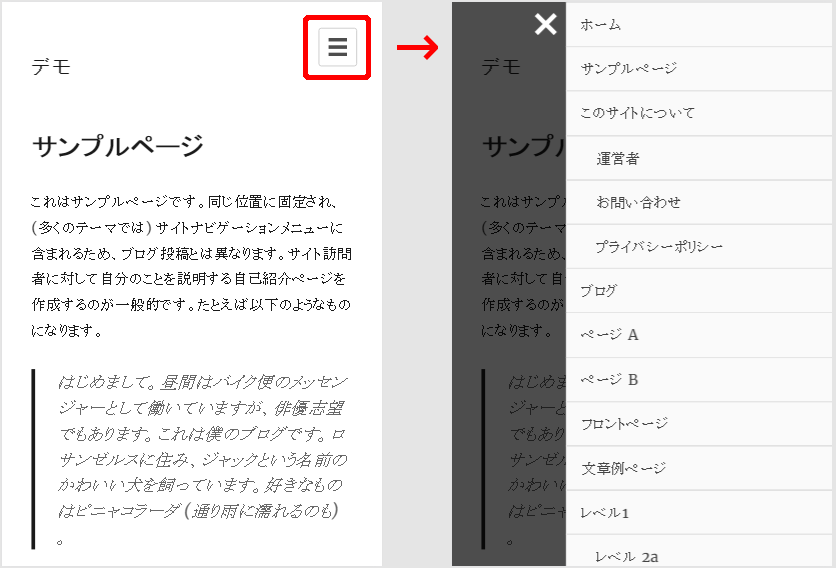
使い方
プラグインを有効にすると、[外観]-[メニュー] に [スマートメニュー] が追加されます。通常のメニューと同様に、メニューに項目を設定します。
設定は、[外観]-[カスタマイズ]-[スマートメニュー] より設定をします。
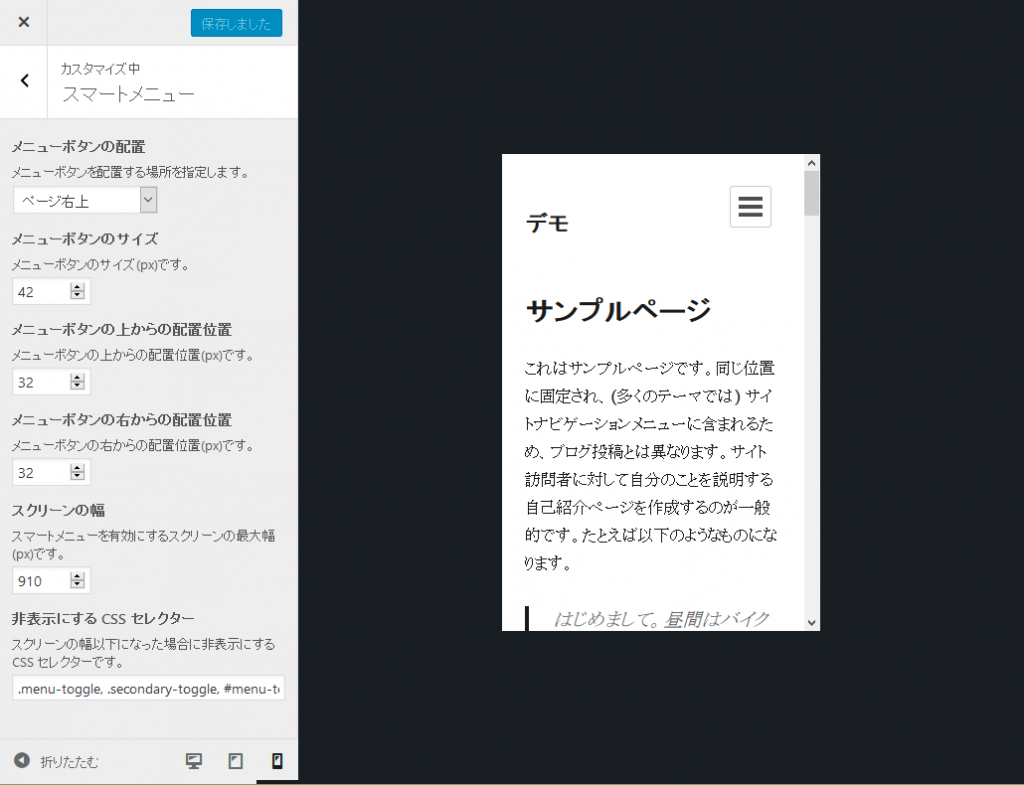
設定項目
| 項目 | 説明 |
|---|---|
| メニューボタンの配置 |
メニューボタン(ハンバーガーメニュー)を配置する場所を指定します。 下記の3種類があります。
|
| メニューボタンのサイズ | メニューボタンのサイズ(px)です。 |
| メニューボタンの上からの配置位置 | メニューボタンの上からの配置位置(px)です。 |
| メニューボタンの右からの配置位置 | メニューボタンの右からの配置位置(px)です。 |
| スクリーンの幅 | スマートメニューを有効にするスクリーンの最大幅(px)です。 |
| 非表示にする CSS セレクター |
スクリーンの幅以下になった場合に非表示にする CSS セレクターです。 テーマの標準のメニューを指定することにより、標準のメニューとスマートメニューでバッティングを避けることができます。 初期値は、”.menu-toggle, .secondary-toggle, #menu-toggle” です。 |
メニューボタンの配置
メニューボタンの配置で”手動”を選択した場合、メニューボタンを配置したいテンプレート(header.php 等)の場所に下記のテンプレート タグを記述してください。
<?php if ( function_exists( 'xo_smart_menu_button' ) ) xo_smart_menu_button(); ?>設定例
Twenty Sixteen テーマの場合
メニューボタンの上からの配置位置: 32
メニューボタンの右からの配置位置: 32
スクリーンの幅: 910
非表示にする CSS セレクター: #menu-toggle
Twenty Fifteen テーマの場合
メニューボタンの上からの配置位置: 26
メニューボタンの右からの配置位置: 28
スクリーンの幅: 954
非表示にする CSS セレクター: .secondary-toggle
Twenty Fourteen テーマの場合
メニューボタンの配置: 手動
メニューボタンのサイズ: 20
メニューボタンの上からの配置位置: 3
メニューボタンの右からの配置位置: 5
スクリーンの幅: 782
非表示にする CSS セレクター: .menu-toggle
header.php の nav タグの直下にメニューボタン テンプレート タグを記述
インストール
- このページのダウンロードより ZIP 形式のプラグイン ファイルをダウンロードします。
- WordPress 管理画面->[プラグイン]->[新規追加] メニューより、[プラグインを追加] ページを開きます。
- [プラグインのアップロード] ボタンをクリックします。
- [参照] ボタンをクリックします。
- ファイルのアップロード ダイアログが表示されます。ここでダウンロードした ZIP ファイルを選択します。
- [今すぐインストール] ボタンをクリックします。
- インストールが完了したら “プラグインを有効化” をクリックします。
動作環境
- WordPress 4.5 以降
- WordPress 4.7 対応
ダウンロード
※ 現在、公式ディレクトリには登録していません。
更新履歴
v0.1.0
- 最初のリリース
